怎样改变电脑字体大小 win10电脑字体大小设置方法
更新时间:2023-11-17 08:47:42作者:xiaoliu
怎样改变电脑字体大小,在使用Win10操作系统时,我们经常会遇到字体大小不合适的情况,有时候字体太小会让我们辨认困难,而字体太大又会占据过多的屏幕空间。如何改变电脑字体大小呢?在Win10中,我们可以通过一些简单操作来调整字体大小,以满足个人需求。接下来我将介绍一些Win10电脑字体大小设置的方法,帮助您轻松解决这个问题。
具体方法:
1.在电脑桌面,鼠标右击,出现窗口,点击【显示设置】。
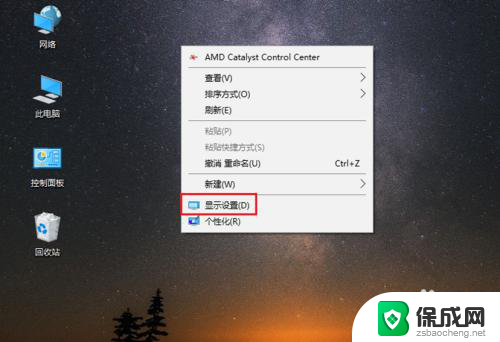
2.进入设置页面,找到【更改文本、应用等项目的大小】。
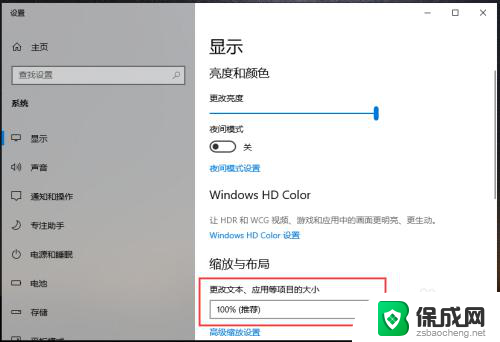
3.点击下方的百分比,出现选项,再点击百分比。
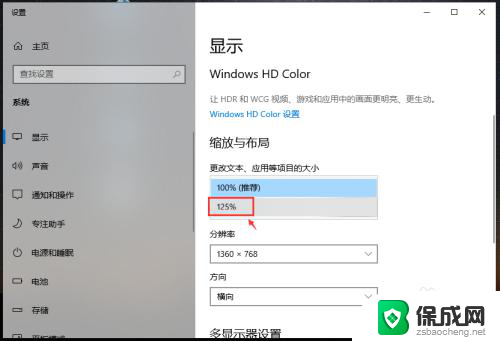
4.完成后,电脑的显示字体大小就会改变。
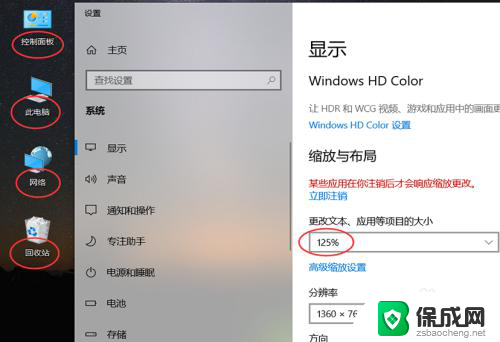
5.如果想要设置其他百分比大小,可以点击【高级缩放设置】如图所示。
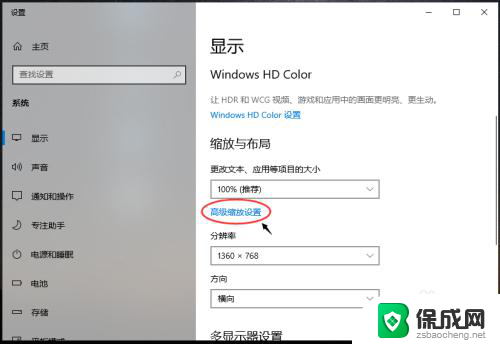
6.进入高级缩放设置页面,在自定义缩放下方。输入你想要的缩放大小,再点击【应用】。
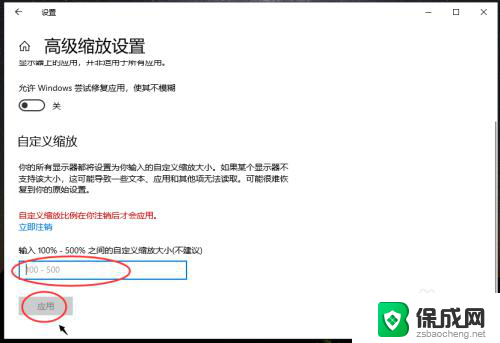
以上就是如何改变电脑字体大小的全部内容,如果遇到此问题,您可以按照以上步骤解决,非常简单快捷。
怎样改变电脑字体大小 win10电脑字体大小设置方法相关教程
-
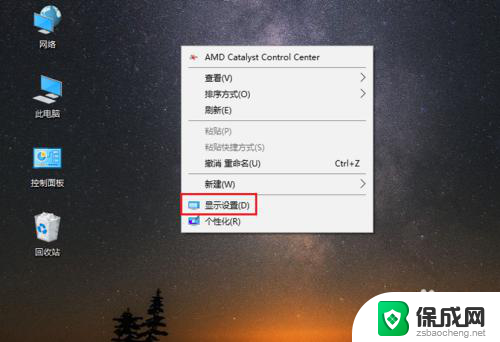 怎样更改电脑字体大小 win10电脑字体大小设置方法
怎样更改电脑字体大小 win10电脑字体大小设置方法2024-08-18
-
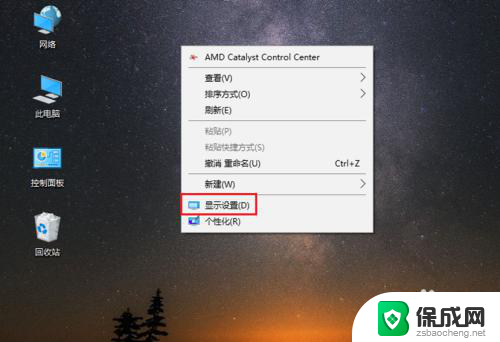 电脑大小字体怎么设置 Win10系统电脑字体大小怎么改变
电脑大小字体怎么设置 Win10系统电脑字体大小怎么改变2025-04-09
-
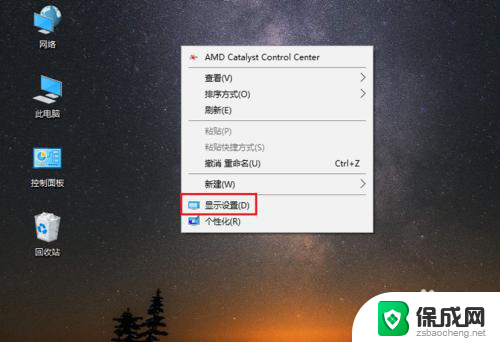 华硕电脑字体大小怎么调大 win10电脑字体大小设置方法
华硕电脑字体大小怎么调大 win10电脑字体大小设置方法2023-11-18
-
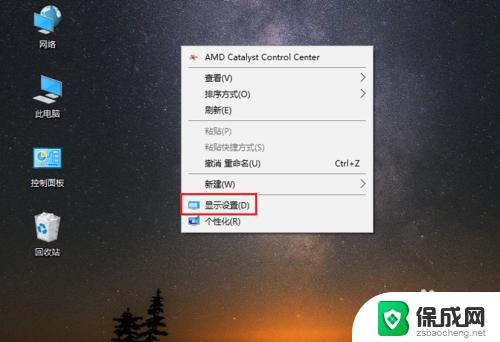 win10电脑字体怎么调大小 win10电脑字体大小设置方法
win10电脑字体怎么调大小 win10电脑字体大小设置方法2023-09-24
-
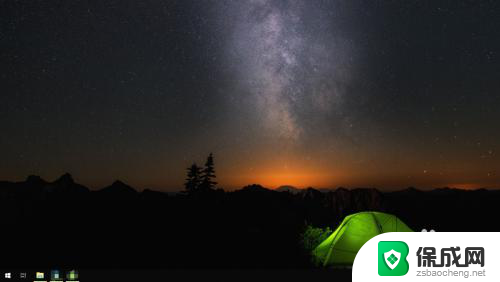 电脑屏幕上字体大小怎么调 WIN10电脑系统如何修改字体大小
电脑屏幕上字体大小怎么调 WIN10电脑系统如何修改字体大小2024-08-27
-
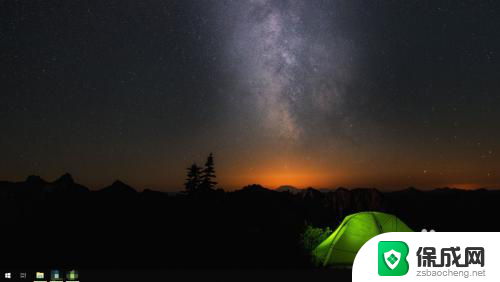 电脑桌面字体如何调大小 WIN10电脑系统字体大小调整方法
电脑桌面字体如何调大小 WIN10电脑系统字体大小调整方法2023-12-22
- 电脑调字体大小 WIN10电脑系统如何修改字体大小
- 电脑上调整字体大小在哪调 WIN10电脑系统字体大小调整方法
- win10 调整字体大小 WIN10电脑系统如何调整字体大小windows设置
- win10字体没法调节大小 笔记本字体大小设置方法
- w10如何关闭杀毒 Windows10系统如何关闭自带杀毒软件
- 怎样查看windows激活状态 win10系统激活状态查看步骤
- win10鼠标单击变双击了 win10系统鼠标单击变双击原因
- window10驱动更新 笔记本电脑怎么查看和更新驱动
- 如何看windows是否激活 如何确认Win10是否已激活
- win10 打印图片 Windows 10 照片打印技巧
win10系统教程推荐
- 1 怎样查看windows激活状态 win10系统激活状态查看步骤
- 2 如何看windows是否激活 如何确认Win10是否已激活
- 3 win10 打印图片 Windows 10 照片打印技巧
- 4 win7的打印机怎么共享给win10 WIN10无法连接WIN7共享打印机解决方法
- 5 windows重启桌面进程 怎么在win10系统中重启桌面
- 6 苹果笔记本win10开不了机 苹果电脑装Win10系统后黑屏无法开机怎么办
- 7 bose耳机连win10 bose耳机连接电脑方法
- 8 win10专业版激活错误代码:0xc004f074 win10教育版激活错误0×c004f074怎么办
- 9 win10如何建立远程桌面连接 win10系统如何进行远程桌面连接
- 10 win10怎么搜索控制面板 win10如何打开控制面板